Guia de Instalação do Debian 10 'Buster'
Contents
Arranque do Instalador
Inserir o dispositivo de instalação do debian na drive e iniciar ou reiniciar o sistema.
Não esquecer que é necessário configurar o arranque a partir do dispositivo de instalação. Para isso devemos verificar ou alterar as definições do BIOS ou, carregar na tecla que permite selecionar o dispositivo de arranque.
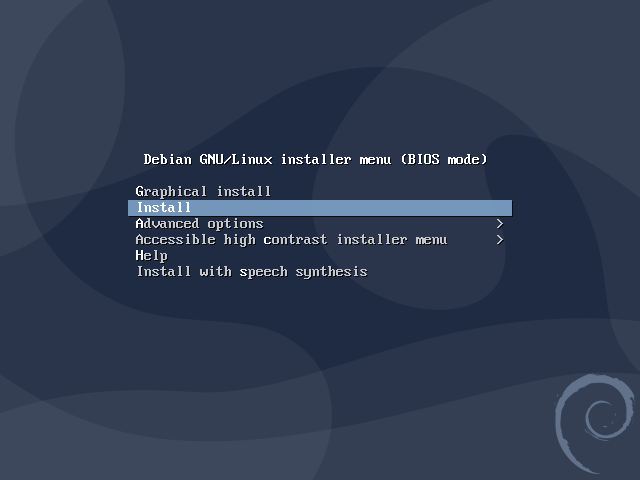
Para iniciar a instalação selecione a opção Install e carregar em [ENTER].
Localização
Após alguns segundos, deverá ser escolhido a língua de instalação, que será também a língua utilizada pelo sistema.
Para efeitos de compatibilidade, iremos selecionar English:
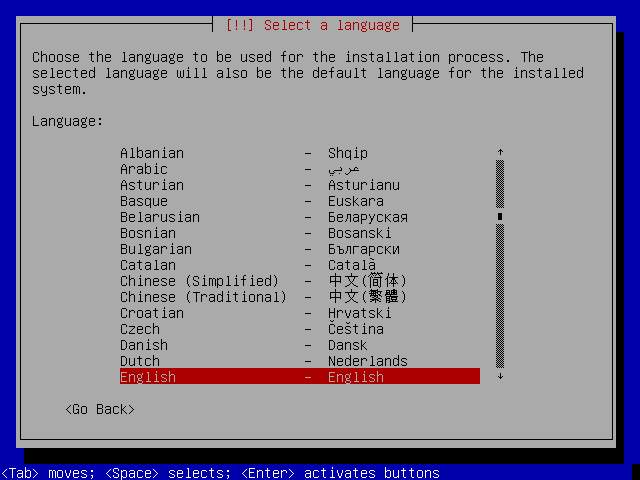
Em seguida, deverá ser indicada a localização geográfica do servidor. Baseado na língua selecionada, é apresentada a lista de países, nos quais não consta Portugal, pelo que selecionamos other:
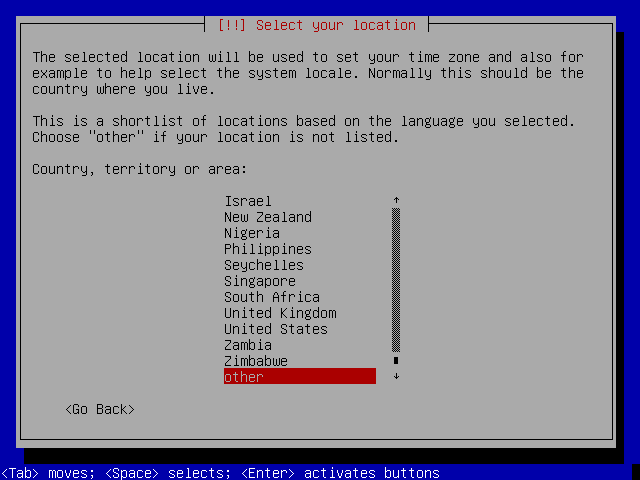
Selecionar a região:

E finalmente o país:
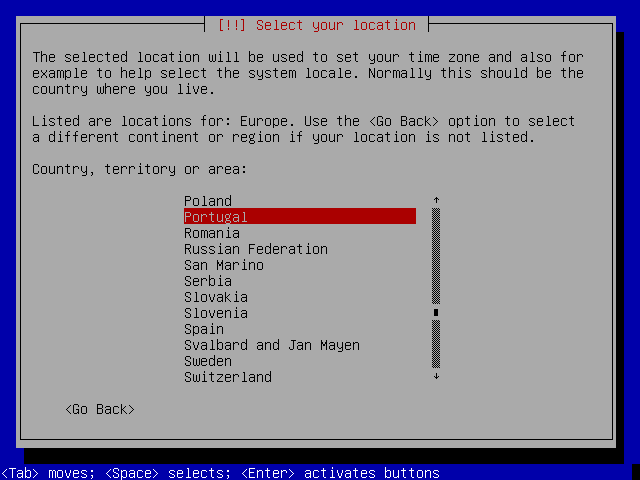
Mais uma vez, por questão de compatibilidade, iremos escolher o inglês como opção de localização:

Escolher também o tipo de teclado utilizado:
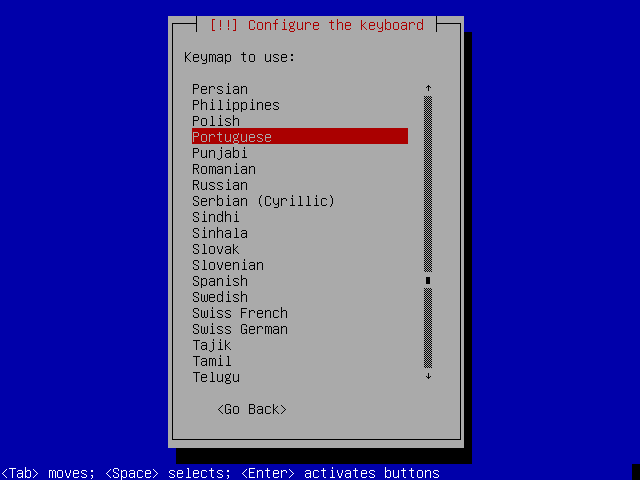
O instalador irá agora carregar mais alguns componentes antes de passar à configuração da rede.
Configuração de rede
A configurado de rede requer, basicamente, a atribuição de um endereço IP e um nome ao sistema.
O endereço IP e demais parâmetros de rede podem ser obtidos automaticamente a partir de um servidor DHCP ou configurados manualmente.
Configuração automática
O instalador tenta configurar automaticamente o sistema usando o protocolo IPv6:
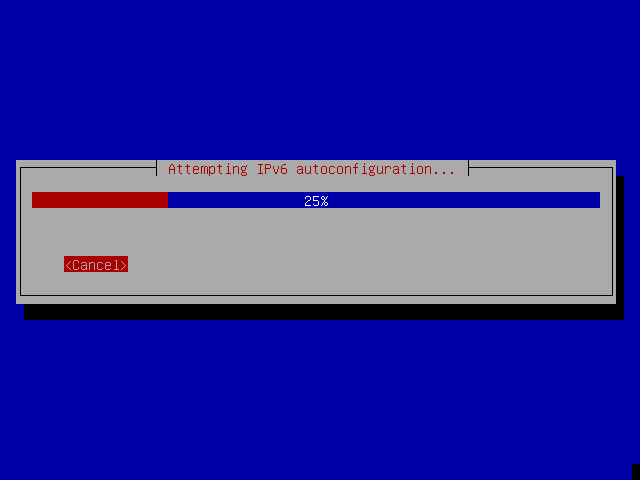
Caso não consiga finalizar a configuração IPv6, o instalador tenta obter um endereço IP automaticamente, a partir de um servidor DHCP:
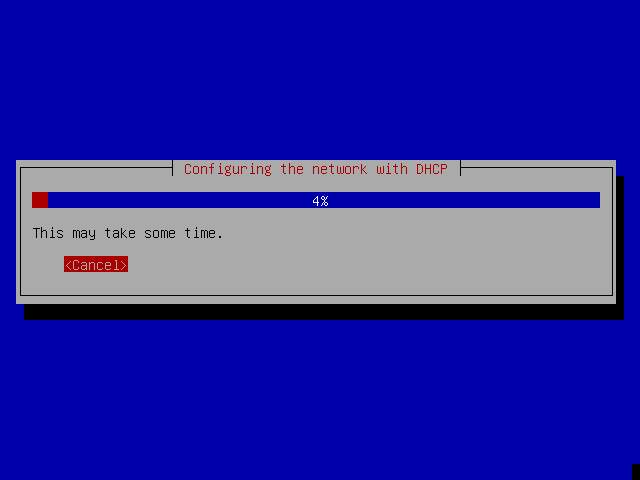
A configuração automática de rede foi bem sucedida:
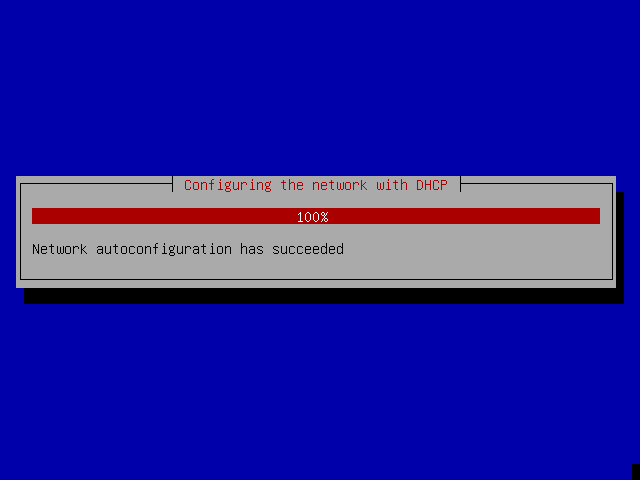
Configuração manual
Caso o instalador não consiga obter automaticamente um endereço IP, ou caso o processo seja interrompido, será necessário configurar manualmente a rede.
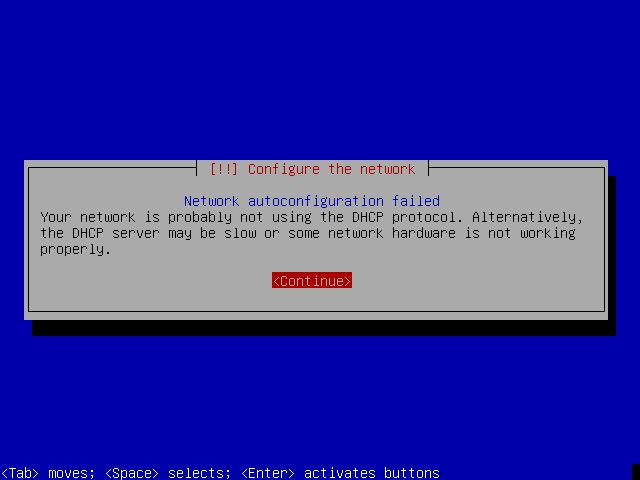
Neste caso, selecionar a opção Configurar manualmente a rede:
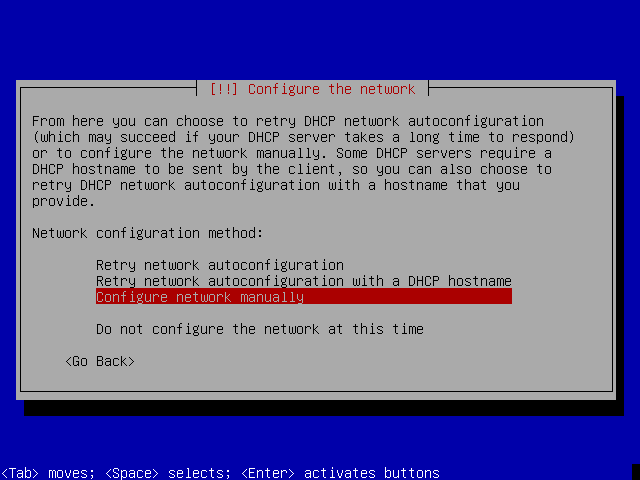
Indicar o endereço IP do sistema. Este endereço deve ser único na configuração da rede local:
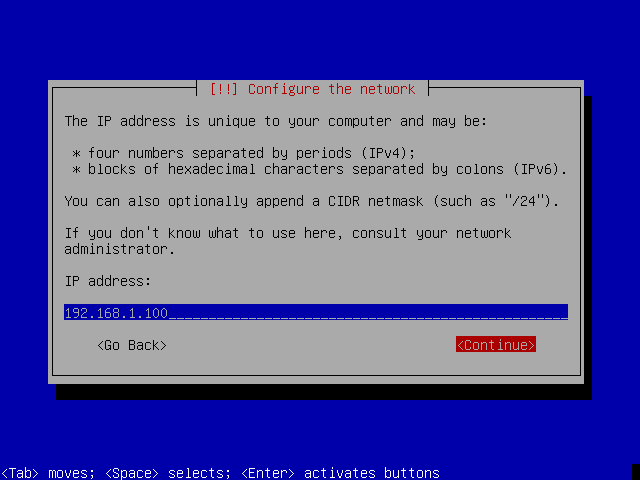
Indicar a máscara de rede ou aceitar a sugerida:
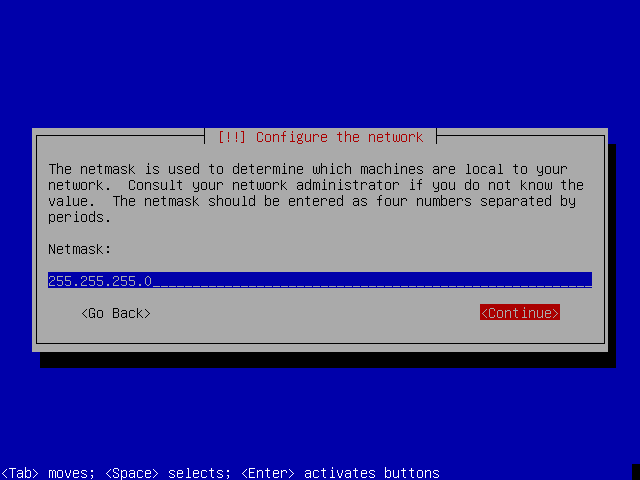
O gateway é o dispositivo pelo qual a rede interna acede à Internet, sendo normalmente o endereço do router/modem do nosso fornecedor de acesso à Internet:
Indicar o gateway ou aceitar o sugerido:
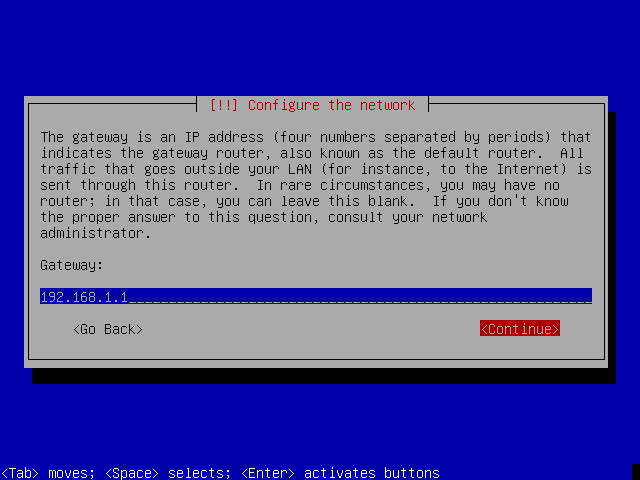
O endereço do servidor DNS será também o indicado pelo nosso fornecedor de acesso àInternet. Normalmente é o mesmo endereço do router.
Indicar o endereço do servidor DNS ou aceitar o sugerido:
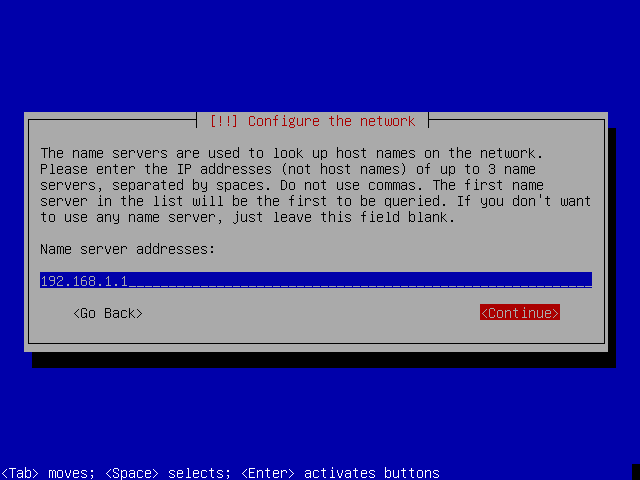
Nome do Sistema
Indicar o nome pelo qual o sistema será reconhecido na rede. Tal como o endereço IP, este nome deverá ser único na rede local:
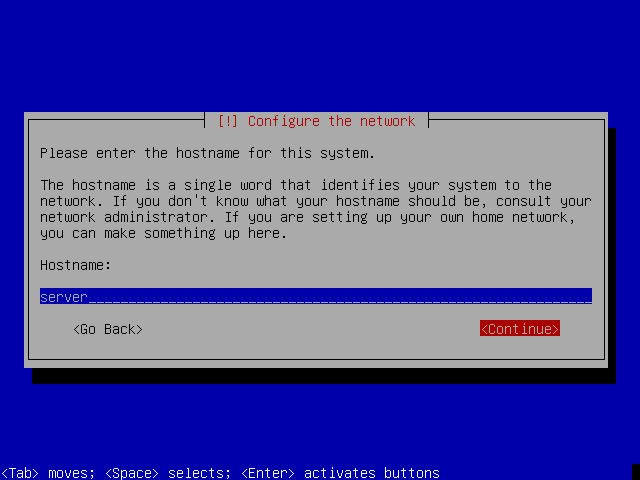
Indicar o domínio. Se não tiver registado o seu próprio domínio, deve ser utilizado um domínio inexistente, como “casa.rede” ou “home.lan”. Não utilizar nomes de domínios que existam na realidade, tais como “google.com” ou “linux.org”, para evitar problemas na resolução de nomes.
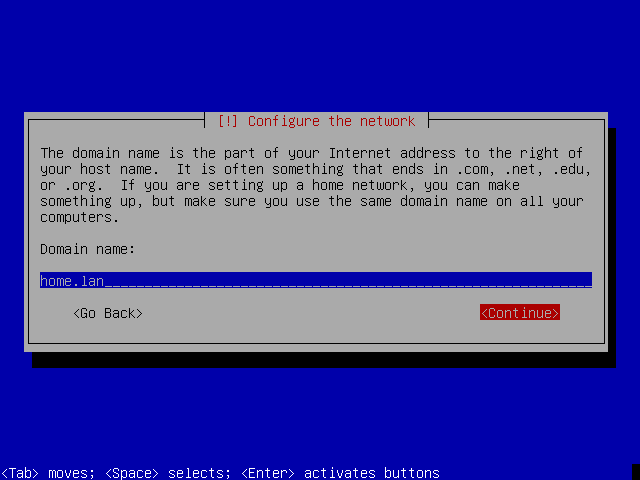
Utilizadores e passwords
O instalador requer a configuração de 2 contas de sistema ou logins. A primeira, “root”, é uma conta especial, privilegiada e com plenos poderes; a segunda será a de um utilizador “normal”, com poderes limitados por segurança.
Root
Para a conta do super-utilizador (root) é apenas pedida a password, uma vez que essa conta tem sempre como “login” predefinido o nome “root”. Como este é o utilizador com maiores privilégios, deve ser escolhida uma password difícil de “crackar”.
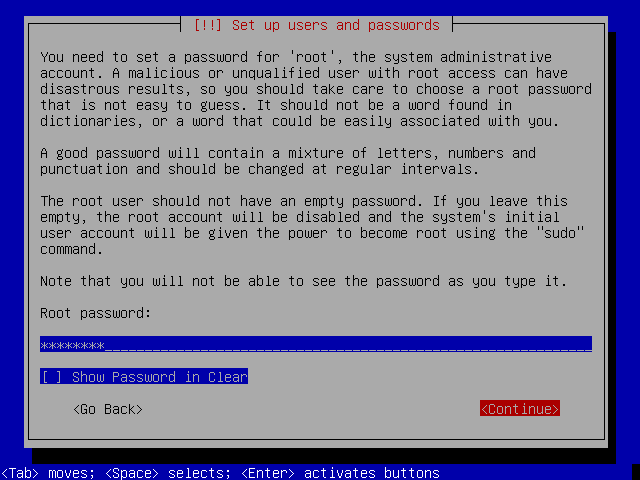
Confirmar a password da conta root para verificar que não houve erros ao digitar:
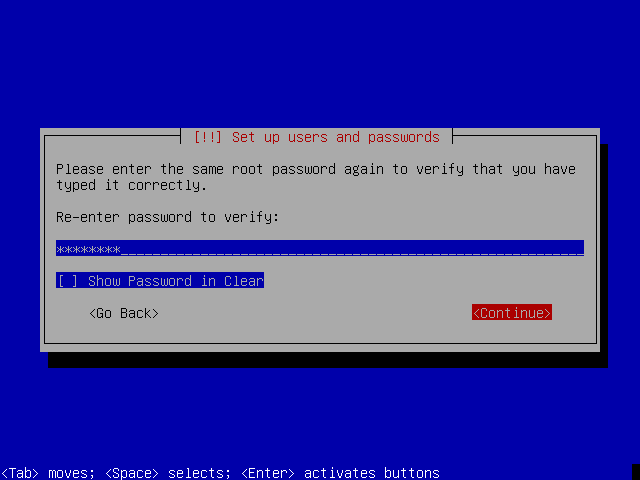
Utilizador
Uma conta de utilizador sem privilégios especiais deve também ser criado. Indicar o nome completo desse utilizador:
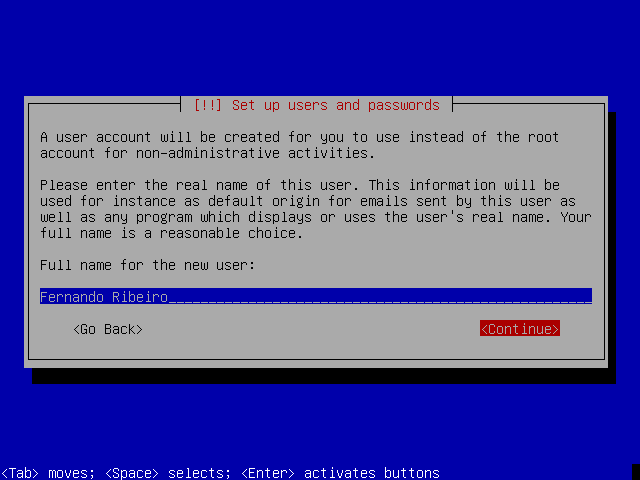
Indicar o login do utilizador:
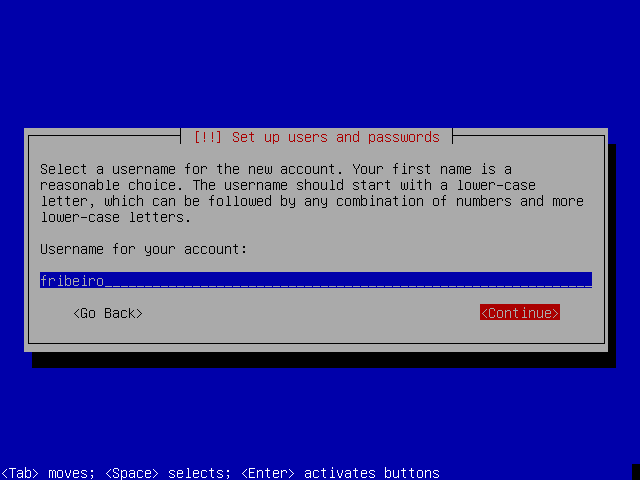
Escolher uma password:
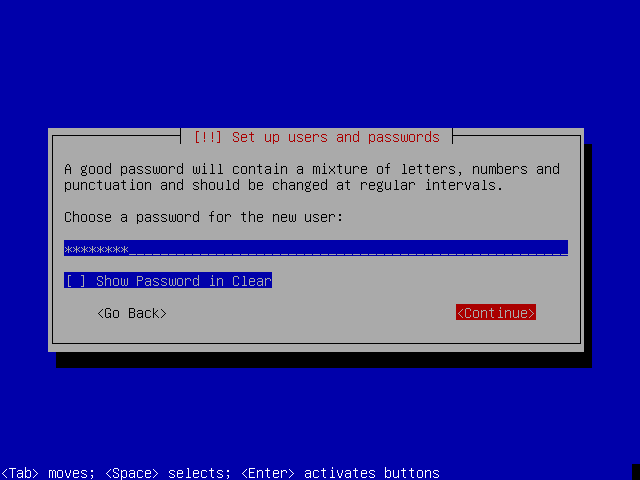
E confirmar a password:
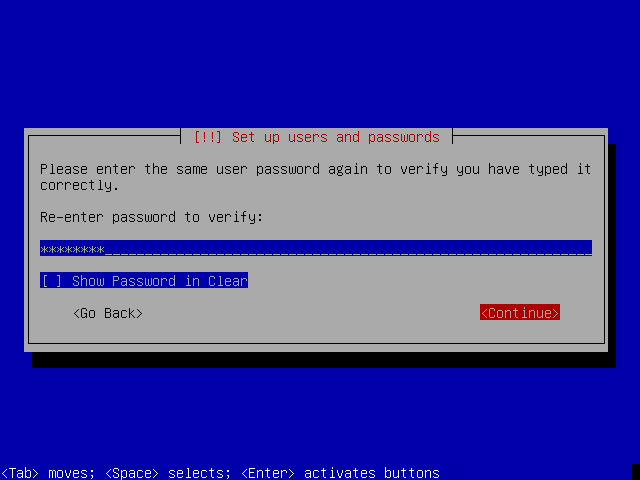
Relógio do sistema e fuso horário
Se possível, o instalador irá tentar sincronizar o relógio do sistema a partir de um dos servidor de tempo disponíveis na Internet. Para permitir acertar correctamente o relógio do sistema, uma lista de fusos horários válida para o país escolhido previamente é apresentada.
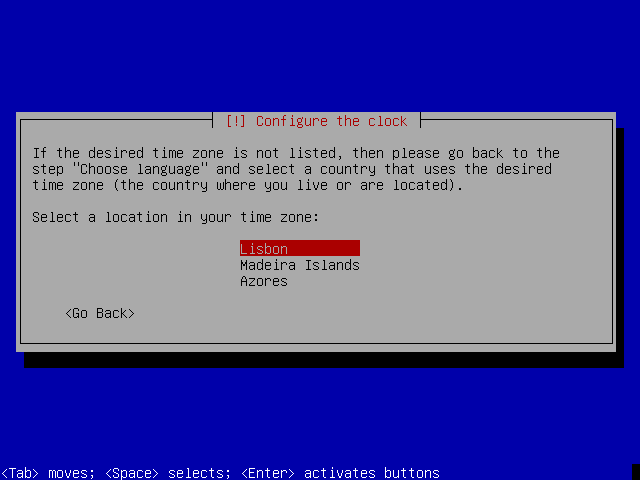
Particionamento do disco duro
O particionamento consiste em organizar o disco em várias áreas ou partições, cada uma com um objectivo ou tipo de ficheiros específico. O instalador Debian oferece diversas opções e estratégias de particionamento do disco duro.
Neste caso optamos por dividir o disco em duas partições, uma para a instalação do sistema ("/" ou “root”) e outra para armazenar dados ("/home"). Uma terceira partição de memória virtual (“swap”) será também criada.
A opção “Particionamento guiado” permite criar, de um modo fácil e rápido, as partições de acordo com o pretendido:
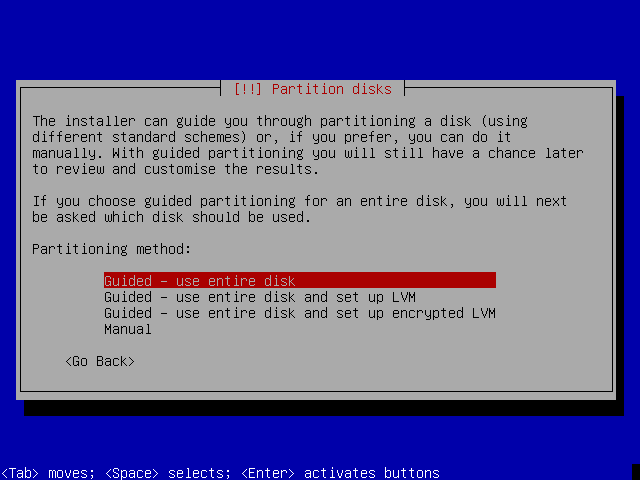
Escolher o disco onde criar as partições. Em Linux, os discos com interface SCSI ou SATA são nomeados sda, sdb, etc, enquanto que os discos com interface IDE (ou PATA) são nomeados hda, hdb, etc.
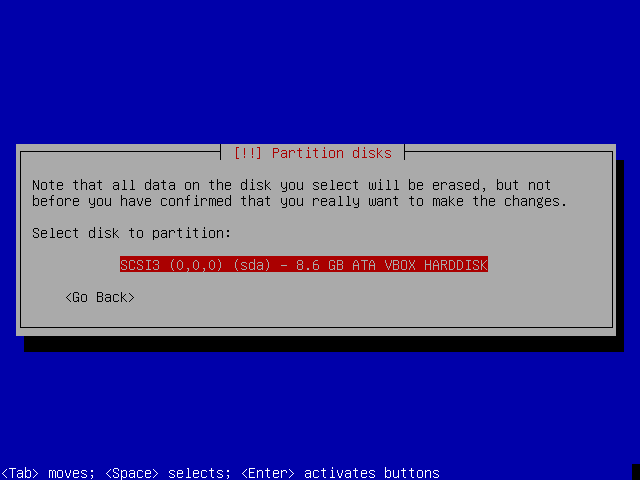
Escolher a opção “Partição /home separada”:
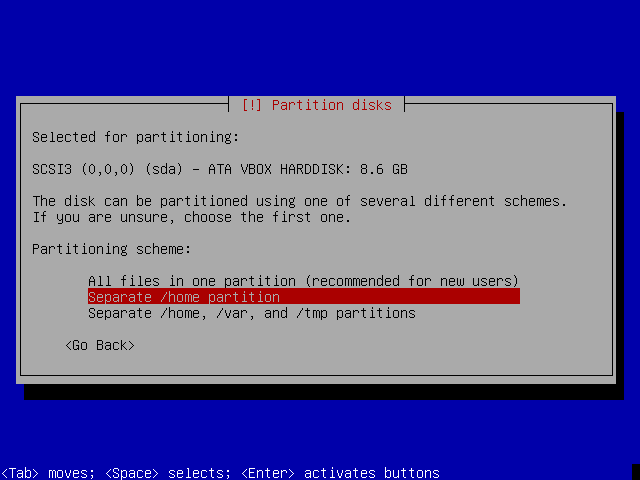
Em resumo, serão criadas 3 partições:
^ Partição ^ Conteúdo ^
| / (root)| Onde serão instalados os ficheiros de sistema |
| swap | Memória virtual |
| /home | Onde serão armazenados os ficheiros dos utilizadores |
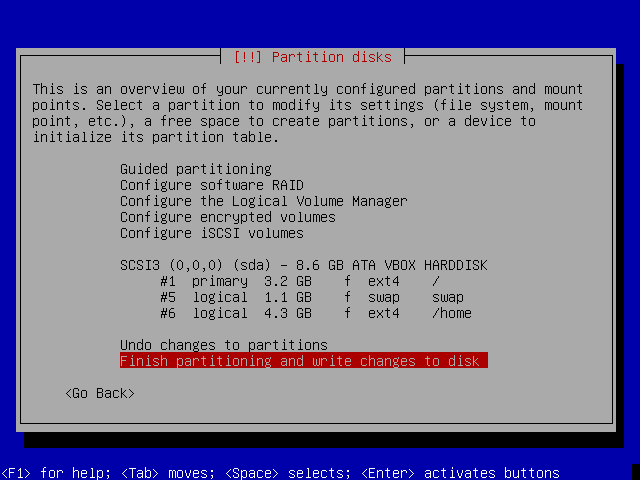
Atenção: as partições serão formatadas, pelo que todos os dados existentes serão eliminados.
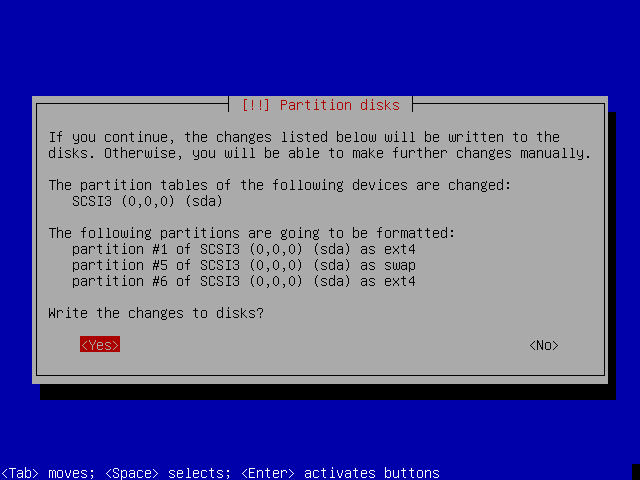
A formatação das partições pode demorar algum tempo, dependendo do tamanho do disco e do tipo de hardware.
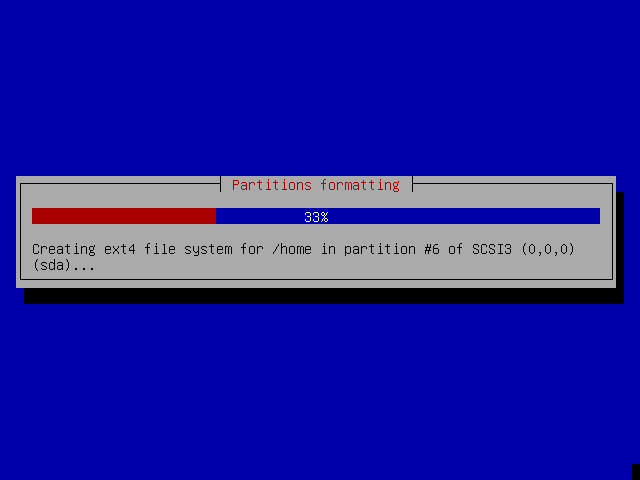
Instalação do sistema base
O instalador irá proceder em seguida à instalação dos pacotes necessários para criar um sistema base. Este processo pode demorar algum tempo.
Numa primeira fase são descarregados, verificados e instalados alguns pacotes essenciais:
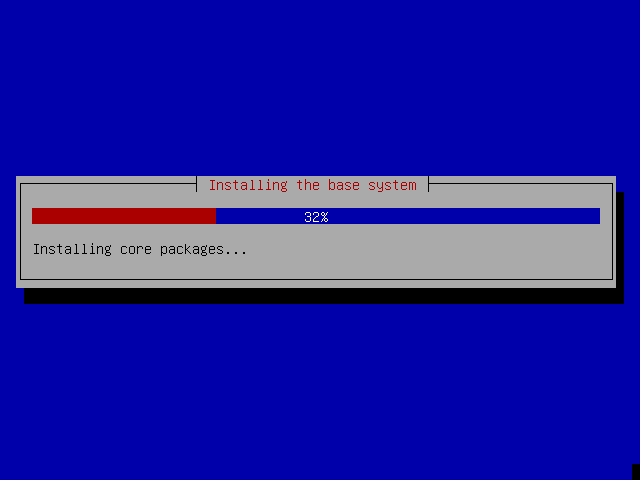
Depois os pacotes base do sistema são instalados:
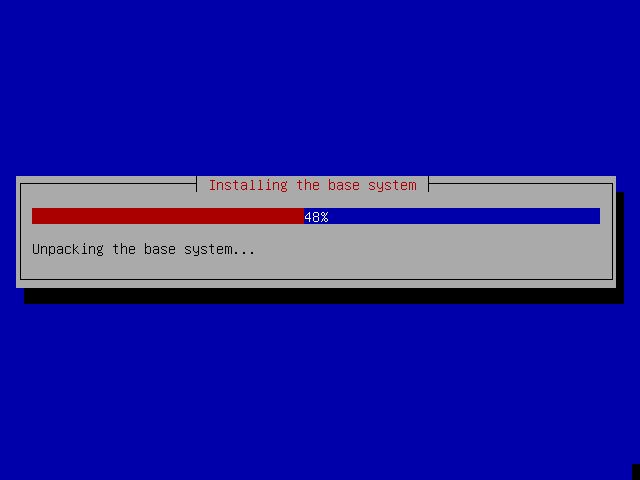
Segue-se a preparação e instalação do kernel linux:
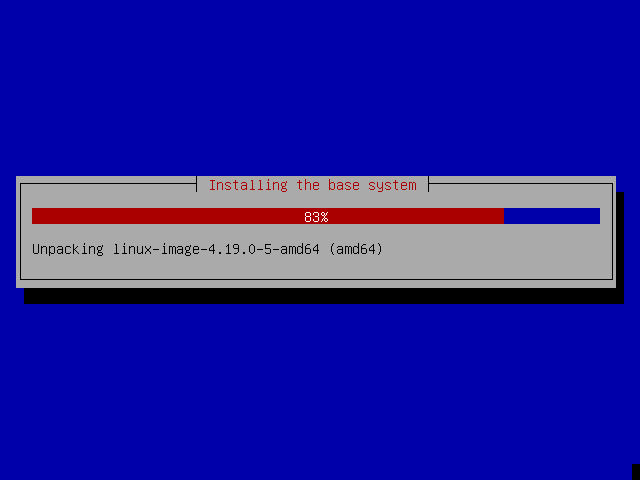
E, finalmente, é efetuada a configuração do kernel linux:
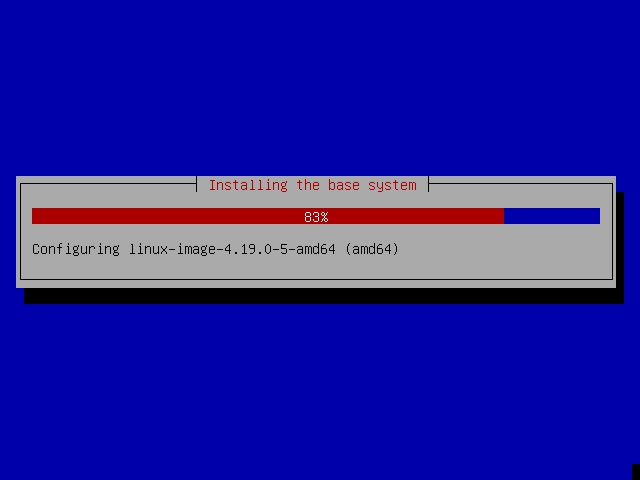
Configuração do gestor de pacotes “apt”
A distribuição debian tem um poderoso sistema de gestão de pacotes de software, chamado “apt”, que facilita a actualização ou instalação de novos pacotes a partir de várias fontes, nomeadamente a partir de repositórios existentes na Internet.
Em primeiro lugar, o apt propõe verificar o conteúdo de outros CD-Roms do debian, o que iremos declinar.
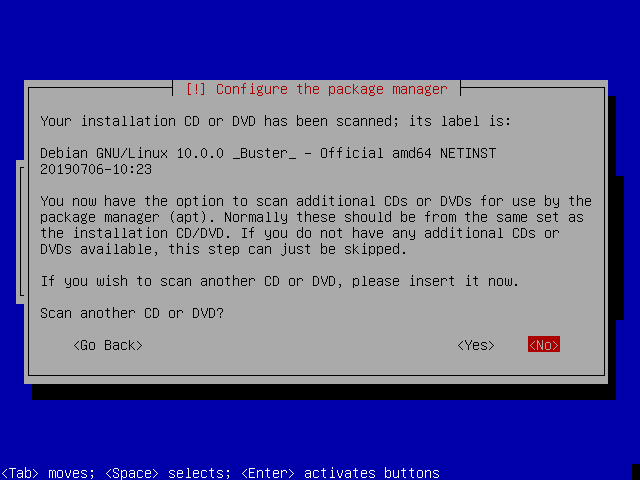
Para uma eficiente instalação de pacotes a partir da Internet, deve-se seleccionar o repositório geograficamente mais próximo, utilizando um “mirror”.
Em primeiro lugar, deve-se escolher o país:
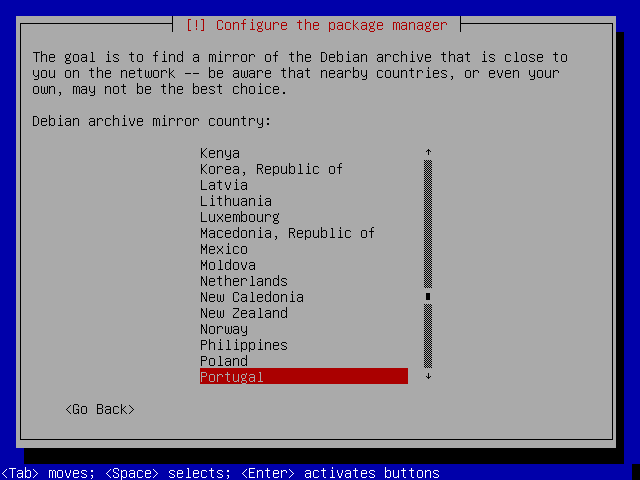
Em seguida, escolher o mirror mais próximo:
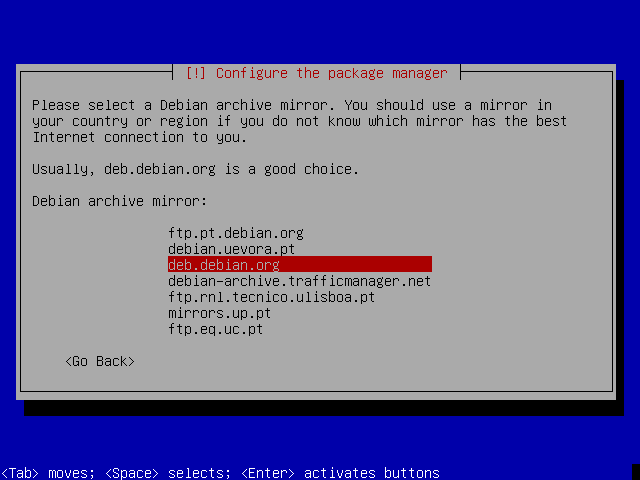
Caso se utilize um proxy para aceder à Internet, devemos indicar o endereço do proxy:
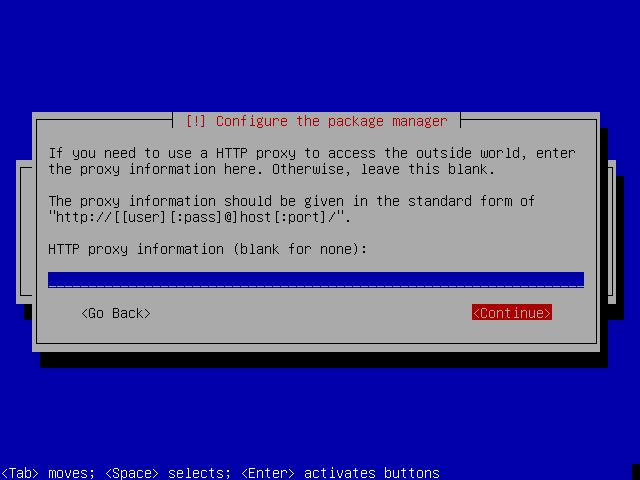
Uma vez configurado, o apt irá verificar se existem eventuais actualizações no mirror definido:
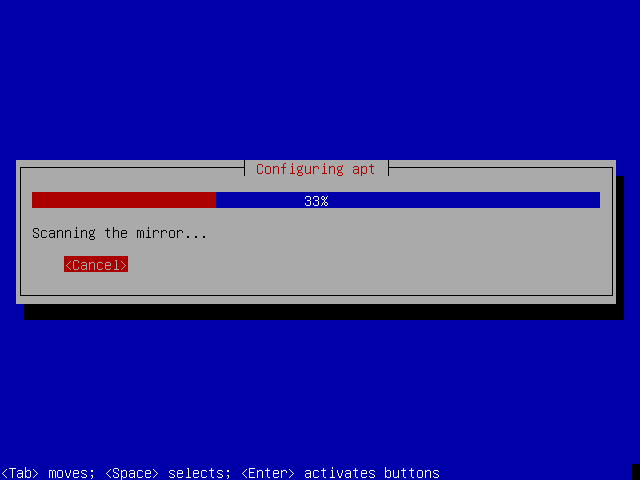
Caso hajam actualizações disponíveis, estas são imediatamente descarregadas para actualização do sistema:
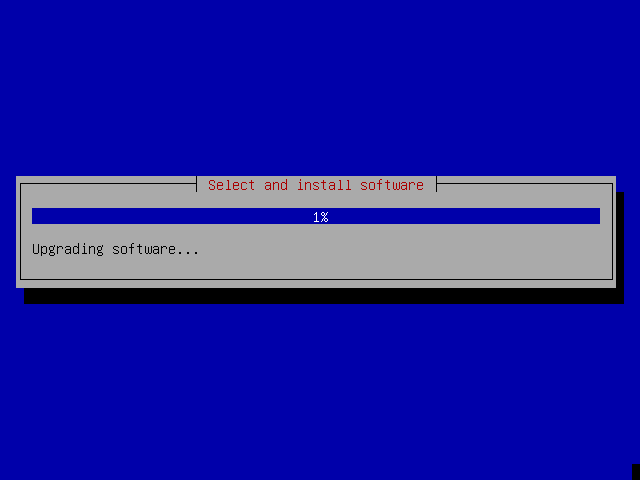
Concurso de popularidade
A comunidade debian mantém um concurso de popularidade interno, como meio de obter algumas estatísticas dos pacotes e sistemas instalados.
No entanto, a instalação deste pacote força a instalação de vários outros dos quais depende, o que não é desejável nesta fase, pelo que se deve seleccionar NO:

Selecção do software a instalar
O instalador permite a instalação automática de diversas configurações de sistema. Como queremos personalizar totalmente o nosso sistema, anulamos qualquer selecção existente de modo a instalar apenas uma base com um mínimo de funcionalidades.
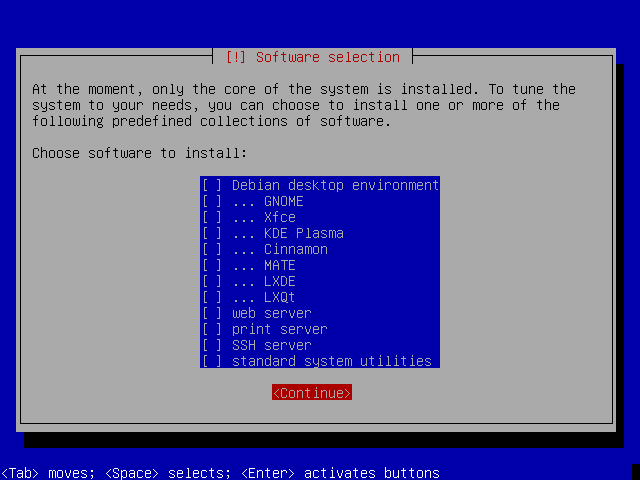
Instalação do gestor de arranque “grub”
O sistema está praticamente instalado, mas para que possa arrancar, deve ser instalado o gestor de arranque “grub” no master boot record (MBR) do disco.
O grub irá tentar encontrar eventuais outros sistemas operativos que estejam instalados em paralelo no mesmo sistema:
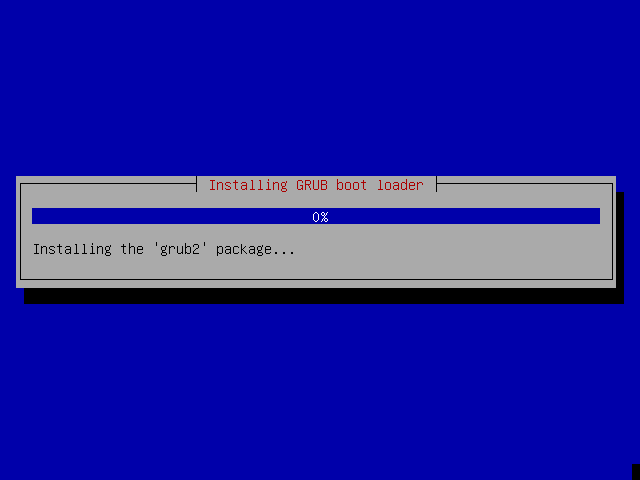
A instalação do grub no master boot record (MBR) do disco é essencial para o arranque do sistema:
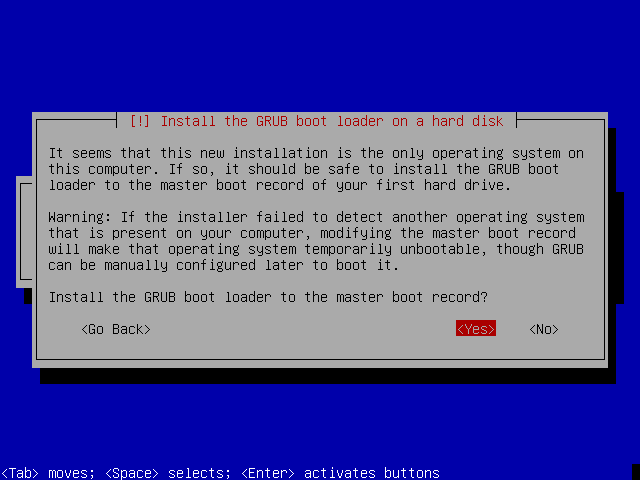
O “grub” deverá ser instalado no disco de sistema:
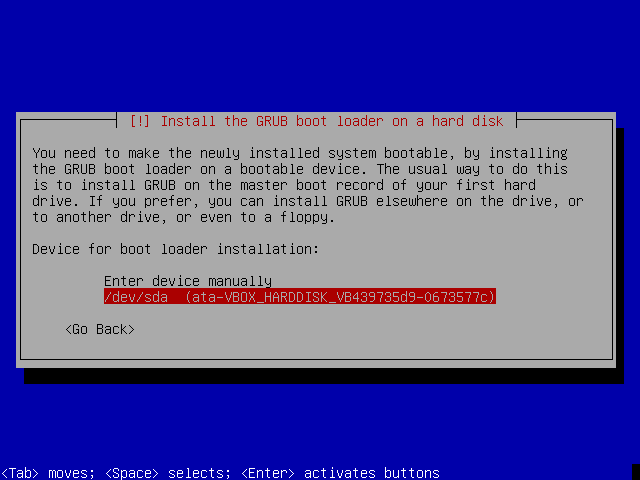
Finalmente é instalado o grub no disco de arranque:
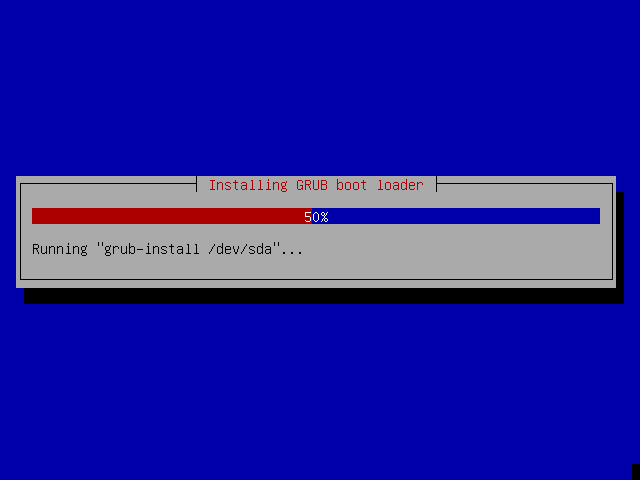
Terminar a instalação
A instalação está terminada. Retirar o CD-Rom de instalação da drive e escolher “continuar” para terminar a instalação e arrancar com o novo sistema Debian 10 ‘Buster’:
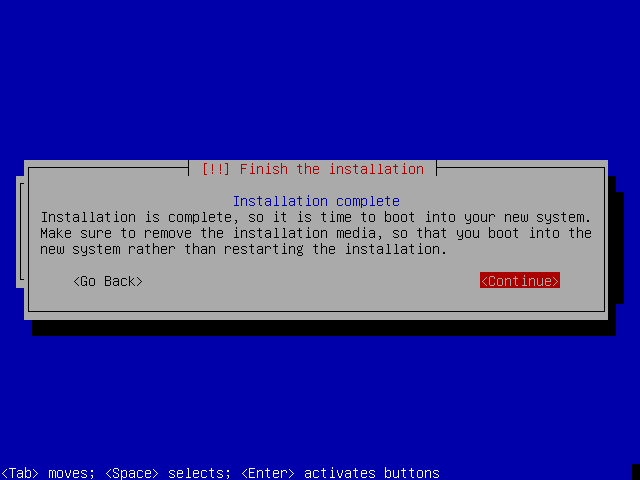
O primeiro arranque do sistema
Se este ecran for mostrado, parabéns, a instalação foi bem sucedida!
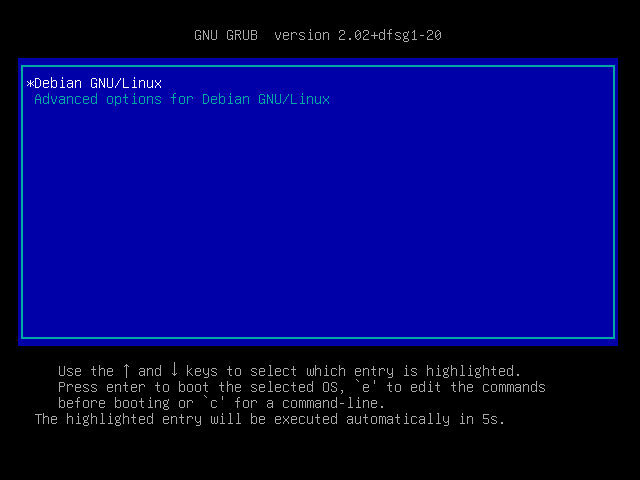
Login
O primeiro login:
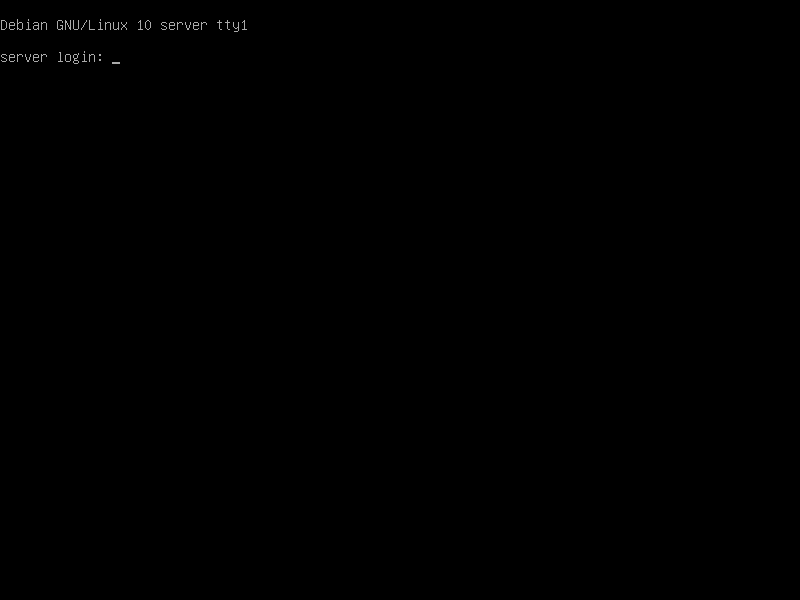
Um sistema linux com um mínimo de funcionalidades, mas extremamente sólido, está pronto para ser expandido à medida das nossas necessidades!
Referências
Author Fernando Ribeiro
LastMod 2019-07-08